Doe een gratis scan en controleer of uw computer is geïnfecteerd.
VERWIJDER HET NUOm het volledige product te kunnen gebruiken moet u een licentie van Combo Cleaner kopen. Beperkte proefperiode van 7 dagen beschikbaar. Combo Cleaner is eigendom van en wordt beheerd door RCS LT, het moederbedrijf van PCRisk.
Hoe apple.com-shield[.]live te verwijderen van een Mac?
Wat is apple.com-shield[.]live?
De apple.com-shield[.]live-website is ontworpen om een app te promoten met de naam Cleanup My Mac. Deze app kan zogenaamd virussen verwijderen die gedetecteerd worden door de bijbehorende website (apple.com-shield[.]live), maar deze misleidende site geeft een valse viruswaarschuwing weer om de mensen te laten geloven dat hun computers geïnfecteerd zijn, terwijl ze dit in feite niet zijn. Vertrouw geen apps die via dergelijke webpagina's gepromoot worden, omdat ze vaak worden geopend door mogelijk ongewenste apps (PUA's) die al op het systeem geïnstalleerd zijn.
![apple.com-shield[.]live oplichting](/images/stories/screenshots201903/appleshield-homepage.jpg)
Apple.com-shield[.]live maakt een pop-upvenster aan dat de gebruikers aanmoedigt om onmiddellijk actie te ondernemen. Het bevat informatie die suggereert dat deze pagina een trojan-virus genaamd "e.tre456_worm_osx" heeft gedetecteerd dat onmiddellijk verwijderd moet worden. De webpagina achter deze pop-up bevat meer details. Er wordt gezegd dat de Mac-computer van de bezoeker geïnfecteerd is met meer dan één virus: twee malware-infecties en één phishing/spyware-programma. Als ze niet worden verwijderd, kunnen ze kennelijk gegevensverlies veroorzaken. Er wordt gesteld dat de persoonlijke en bankgegevens van de gebruiker ook gevaar lopen. Om deze virussen te verwijderen, moedigt de pop-up de mensen aan om hun systemen binnen de vijf minuten te scannen. Wanneer op de knop "Nu scannen" wordt geklikt, begint apple.com-shield[.]live het systeem te scannen door een valse scan uit te voeren. Wanneer dit klaar is, worden de gedetecteerde virussen weergegeven: Tapsnake, CronDNS en Dubfishicv. Om ze te verwijderen, worden de bezoekers aangemoedigd om de Advanced Mac Cleaner te downloaden door te klikken op "NU VIRUSSEN VERWIJDEREN". Dit downloadt eigenlijk de eerder genoemde Cleanup My Mac-app. Vertrouw in geen geval deze websites en download/installeer nooit apps die erop worden gepromoot.
De meeste mensen bezoeken apple.com-shield[.]live vanwege de ongewenste programma's die op hun computers of browsers geïnstalleerd zijn, maar ongewenste doorverwijzingen zijn niet het enige probleem met deze apps. De meeste PUA's overladen de gebruikers met advertenties en verzamelen informatie. Ze gebruiken coupons, banners, enquêtes, pop-ups en andere opdringerige advertenties. Deze zijn meestal vervelend en openen, als erop wordt geklikt, potentieel kwaadaardige websites. In sommige gevallen kunnen ze ontworpen zijn om scripts uit te voeren die andere ongewenste apps downloaden en installeren. Bovendien registreren veel apps van dit type de IP-adressen van de gebruikers, de URL's van bezochte websites, de ingevoerde zoekopdrachten, de geolocaties en andere soortgelijke informatie. Ontwikkelaars delen de informatie met andere partijen die deze misbruiken om inkomsten te verkrijgen. Het is mogelijk dat sommige van deze externe partijen cybercriminelen zijn.
| Naam | apple.com-shield.live pop-up |
| Bedreigingstype | Phishing, oplichting, social engineering, fraude, Mac-virus, Mac-malware |
| Gebruikt IP Adres | 94.237.87.169 |
| Valse Claim | De valse foutmelding beweert dat het systeem van de gebruiker geïnfecteerd is en vraagt hen een systeemreiniger te downloaden. |
| Verspreide ongewenst Apps | Cleanup My Mac (voorgesteld als Advanced Mac Cleaner). |
| Symptomen | Valse foutmeldingen, valse systeemwaarschuwingen, pop-upfouten, hoax-computerscan. |
| Verspreidingsmethoden | Gecompromitteerde websites, valse online pop-upadvertenties, mogelijk ongewenste apps. |
| Schade | Verlies van gevoelige, privé-informatie, geldverlies, identiteitsdiefstal, mogelijke malware-infecties. |
| Verwijdering |
Om mogelijke malware-infecties te verwijderen, scant u uw computer met legitieme antivirussoftware. Onze beveiligingsonderzoekers raden aan Combo Cleaner te gebruiken. Combo Cleaner voor Windows DownloadenGratis scanner die controleert of uw computer geïnfecteerd is. Om het volledige product te kunnen gebruiken moet u een licentie van Combo Cleaner kopen. Beperkte proefperiode van 7 dagen beschikbaar. Combo Cleaner is eigendom van en wordt beheerd door RCS LT, het moederbedrijf van PCRisk. |
apple.com-shield[.]live is zeer gelijkaardig (of zelfs identiek) aan apple.com-monitor[.]live, apple.com-mac-booster[.]live, macos-online-security-check[.]com, en andere soortgelijke webpagina's. Ze worden allemaal gebruikt om de mensen te misleiden zodat die PUA's downloaden en installeren die zogenaamd valse virusinfecties verwijderen. De ongewenste apps die vaak naar deze webpagina's leiden, zijn over het algemeen vergelijkbaar: ze zijn zogenaamd legitiem en nuttig, maar ze veroorzaken alleen problemen. Meestal downloaden en installeren mensen deze ongewenste apps onbedoeld.
Hoe werden mogelijk ongewenste applicaties geïnstalleerd op mijn computer?
Over het algemeen worden de PUA's gedownload en geïnstalleerd via misleidende advertenties waarop de mensen onbedoeld of opzettelijk klikken, of wanneer de softwareontwikkelaars ze bundelen in configuraties van andere software. Ze bevatten/bundelen PUA's in de set-ups van verschillende software (meestal freeware), maar deze informatie wordt niet goed bekendgemaakt - de ontwikkelaars verbergen de details in de "Aangepaste", "Geavanceerde" opties voor het downloaden/installeren van software. Wanneer mensen software downloaden en installeren zonder de installatie-opties te controleren en te wijzigen, downloaden en installeren ze steevast ongewenste applicaties.
Hoe de installatie van mogelijk ongewenste applicaties te vermijden?
Download alle software via officiële en betrouwbare websites. Bronnen zoals downloaders van externen, peer-to-peer-netwerken (torrent-clients, eMule, enz.), niet-officiële pagina's en andere vergelijkbare kanalen mogen niet vertrouwd worden. Controleer alle "Geavanceerde", "Aangepaste" en andere instellingen bij het downloaden en installeren van software, vooral als deze gratis is. De gebundelde applicaties moeten uitgeschakeld worden voordat u een download of installatie voltooit. Veel advertenties zijn bedrieglijk en mogen niet vertrouwd worden. Meestal worden ze weergegeven op webpagina's met betrekking tot gokken, dating voor volwassenen, pornografie, enzovoort. Als erop wordt geklikt, openen ze schadelijke pagina's of veroorzaken ze ongewenste downloads/installaties. Als ongewenste advertenties of doorverwijzingen vaak voorkomen, controleer dan de lijst met de geïnstalleerde applicaties (extensies, add-ons, plug-ins) in uw browser en verwijder onmiddellijk de onbekende/verdachte items. Verwijder ook de ongewenste programma's die op het besturingssysteem geïnstalleerd zijn. Als uw computer al geïnfecteerd is met ongewenste apps, dan raden we u aan een scan uit te voeren met Combo Cleaner Antivirus voor Windows om ze automatisch te verwijderen.
Tekst in het pop-up venster en op de onderliggende webpagina:
Tekst in de pop-up:
ONMIDDELLIJKE ACTIE IS VEREIST
We hebben een trojan-virus (e.tre456_worm_osx) op uw Mac gedetecteerd.
Druk op OK om het reparatieproces te starten.
Tekst op de pagina:
Uw systeem is besmet met 3 virussen! Maandag 3 juni 2019 12:43 uur
Uw Mac is besmet met 3 virussen. Onze veiligheidscontrole vond sporen van 2 malware en 1 phishing/spyware. Systeemschade: 28,1% - Onmiddellijke verwijdering is vereist!
De onmiddellijke verwijdering van de virussen is vereist om verdere systeemschade, verlies van apps, foto's of andere bestanden te voorkomen.
Er zijn sporen van 1 phishing/spyware gevonden op uw Mac met MacOS 10.14 Mojave.
Persoonlijke en bankgegevens lopen gevaar.
Klik op 'Nu scannen' om meer schade te voorkomen. Onze diepe scan biedt onmiddellijk hulp!
Nog 4 minuten en 32 seconden voordat de schade permanent is.
Nu scannen
Screenshot van de valse scanresultaten vertoont door de apple.com-shield[.]live misleidende webpagina:
![apple.com-shield[.]live tweede pagina toont valse detecties](/images/stories/screenshots201903/appleshield-second_page_showing_fake_detections.jpg)
Tekst op deze webpagina:
DOWNLOAD VEREIST
Uw Mac is zwaar beschadigd! (33,2%)
Download de applicatie Advanced Mac Cleaner om 3 virussen van uw Mac te verwijderen.
VIRUS INFORMATIE
Virusnaam: Tapsnake; CronDNS; Dubfishicv
Risico: HOOG
Geïnfecteerde bestanden: /os/apps/hidden/os-component/X/snake.icv; /os/local/conf/keyboard/retype.icv ...
VERWIJDER NU VIRUSSEN
VIRUS VERWIJDEREN
Toepassing: Advanced Mac Cleaner
Beoordeling: 9.9 / 10
Prijs: gratis
Screenshot van de Cleanup My Mac app:
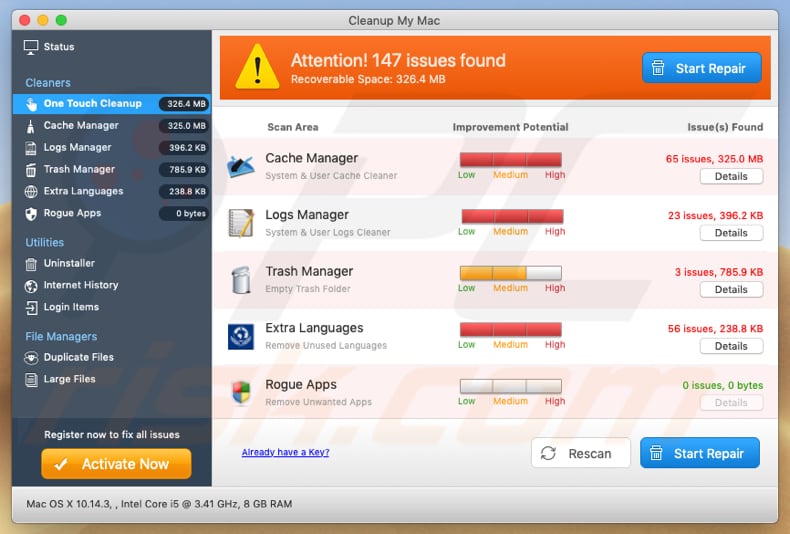
De apple.com-shield[.]live oplichting (GIF):
![apple.com-shield[.]live oplichting (GIF)](/images/stories/screenshots201903/appleshield-appearance.gif)
Onmiddellijke automatische malwareverwijdering:
Handmatig de dreiging verwijderen, kan een langdurig en ingewikkeld proces zijn dat geavanceerde computer vaardigheden vereist. Combo Cleaner is een professionele automatische malware verwijderaar die wordt aanbevolen om malware te verwijderen. Download het door op de onderstaande knop te klikken:
DOWNLOAD Combo CleanerDoor het downloaden van software op deze website verklaar je je akkoord met ons privacybeleid en onze algemene voorwaarden. Om het volledige product te kunnen gebruiken moet u een licentie van Combo Cleaner kopen. Beperkte proefperiode van 7 dagen beschikbaar. Combo Cleaner is eigendom van en wordt beheerd door RCS LT, het moederbedrijf van PCRisk.
Snelmenu:
- Wat is apple.com-shield[.]live?
- STAP 1. Verwijder aan het ongewenste programma gerelateerde mappen en bestanden uit OSX.
- STAP 2. Verwijder de frauduleuze extensies uit Safari.
- STAP 3. Verwijder de kwaadaardige add-ons uit Google Chrome.
- STAP 4. Verwijder de mogelijk ongewenste plug-ins uit Mozilla Firefox.
Video die toont hoe de mogelijk ongewenste applicaties gepromoot via de apple.com-shield.live te verwijderen met Combo Cleaner:
Mogelijk ongewenste applicaties verwijderen:
Verwijder de mogelijk ongewenste applicaties uit de map "Applicaties":

Klik op het pictogram Finder. Selecteer in het Finder-venster "Applicaties". Zoek in de map met toepassingen naar "MPlayerX", "NicePlayer", of andere verdachte toepassingen en sleep ze naar de prullenbak. Na het verwijderen van de potentieel ongewenste toepassing(en) die online advertenties veroorzaken, scant u uw Mac op eventuele resterende ongewenste componenten.
DOWNLOAD verwijderprogramma voor malware-infecties
Combo Cleaner die controleert of uw computer geïnfecteerd is. Om het volledige product te kunnen gebruiken moet u een licentie van Combo Cleaner kopen. Beperkte proefperiode van 7 dagen beschikbaar. Combo Cleaner is eigendom van en wordt beheerd door RCS LT, het moederbedrijf van PCRisk.
Verwijder aan de apple.com-shield.live pop-up gerelateerde bestanden en mappen:

Klik op het Finder icoon, vanuit de menubalk kies je Ga en klik je op Ga naar map...
 Controleer of er zich door de adware aangemaakte bestanden bevinden in de map /Library/LaunchAgents folder:
Controleer of er zich door de adware aangemaakte bestanden bevinden in de map /Library/LaunchAgents folder:

In de Ga naar map...-balk typ je: /Library/LaunchAgents
 In de map “LaunchAgents” zoek je naar recent toegevoegde verdachte bestanden en je verplaatst deze naar de prullenbak. Voorbeelden van bestanden aangemaakt door adware: “installmac.AppRemoval.plist”, “myppes.download.plist”, “mykotlerino.ltvbit.plist”, “kuklorest.update.plist”, enz. Adware installeert vaak bestanden met hetzelfde bestandsnaampatroon.
In de map “LaunchAgents” zoek je naar recent toegevoegde verdachte bestanden en je verplaatst deze naar de prullenbak. Voorbeelden van bestanden aangemaakt door adware: “installmac.AppRemoval.plist”, “myppes.download.plist”, “mykotlerino.ltvbit.plist”, “kuklorest.update.plist”, enz. Adware installeert vaak bestanden met hetzelfde bestandsnaampatroon.
 Controleer of er zich door adware aangemaakte bestanden bevinden in de map /Library/Application Support:
Controleer of er zich door adware aangemaakte bestanden bevinden in de map /Library/Application Support:

In de Ga naar map...-balk typ je: /Library/Application Support
 In de map “Application Support” zoek je naar recent toegevoegde verdachte mappen. Bijvoorbeeld “MplayerX” or “NicePlayer”, en je verplaatst deze mappen naar de prullenbak.
In de map “Application Support” zoek je naar recent toegevoegde verdachte mappen. Bijvoorbeeld “MplayerX” or “NicePlayer”, en je verplaatst deze mappen naar de prullenbak.
 Controleer of er zich door adware aangemaakte bestanden bevinden in de map ~/Library/LaunchAgents:
Controleer of er zich door adware aangemaakte bestanden bevinden in de map ~/Library/LaunchAgents:

In de Ga naar map...-balk typ je: ~/Library/LaunchAgents

In de map “LaunchAgents” zoek je naar recent toegevoegde verdachte bestanden en je verplaatst deze naar de prullenbak. Voorbeelden van bestanden aangemaakt door adware: “installmac.AppRemoval.plist”, “myppes.download.plist”, “mykotlerino.ltvbit.plist”, “kuklorest.update.plist”, enz. Adware installeert vaak verschillende bestanden met hetzelfde bestandsnaampatroon.
 Controleer of er zich door adware aangemaakte bestanden bevinden in de map /Library/LaunchDaemons:
Controleer of er zich door adware aangemaakte bestanden bevinden in de map /Library/LaunchDaemons:
 In de Ga naar map...-balk typ je: /Library/LaunchDaemons
In de Ga naar map...-balk typ je: /Library/LaunchDaemons
 In de map “LaunchDaemons” zoek je naar recent toegevoegde verdachte bestanden. Voorbeelden zijn: “com.aoudad.net-preferences.plist”, “com.myppes.net-preferences.plist”, "com.kuklorest.net-preferences.plist”, “com.avickUpd.plist”, etc., en je verplaatst deze naar de prullenbak.
In de map “LaunchDaemons” zoek je naar recent toegevoegde verdachte bestanden. Voorbeelden zijn: “com.aoudad.net-preferences.plist”, “com.myppes.net-preferences.plist”, "com.kuklorest.net-preferences.plist”, “com.avickUpd.plist”, etc., en je verplaatst deze naar de prullenbak.
 Scan uw Mac met Combo Cleaner:
Scan uw Mac met Combo Cleaner:
Als u alle stappen in de juiste volgorde hebt gevolgd dan zou uw Mac nu helemaal virus- en malwarevrij moeten zijn. Om zeker te weten of uw systeem niet langer besmet is voert u best een scan uit met Combo Cleaner Antivirus. Download dit programma HIER. Na het downloaden van het bestand moet u dubbelklikken op het combocleaner.dmg installatiebestand, in het geopende venster sleept u het Combo Cleaner-icoon naar het Applicaties-icoon. Nu opent u launchpad en klikt u op het Combo Cleaner-icoon. Wacht tot Combo Cleaner de virusdefinities heeft bijgewerkt en klik vervolgens op de knop 'Start Combo Scan'.

Combo Cleaner zal uw Mac scannen op malwarebesmettingen. Als de scan meldt 'geen bedreigingen gevonden' - dan betekent dit dat u verder de verwijderingsgids kunt volgen. In het andere geval is het aanbevolen alle gevonden besmettingen te verwijderen voor u verder gaat.

Na het verwijderen van bestanden en mappen die werden aangemaakt door deze adware ga je verder met het verwijderen van frauduleuze extensies uit je internetbrowsers.
apple.com-shield.live pop-up verwijderen uit de internetbrowsers:
 Kwaadaardige extensies verwijderen uit Safari:
Kwaadaardige extensies verwijderen uit Safari:
Verwijder aan apple.com-shield.live pop-up gerelateerde Safari extensies:

Open de Safari-browser, vanuit de menubalk selecteer je "Safari" en klik je op "Voorkeuren...".

In het scherm met de voorkeuren selecteer je "Extensies" en zoek je naar recent geïnstalleerde verdachte extensies. Als je die gevonden hebt klik je op de "Verwijderen"-knop er net naast. Merk op dat je veilig alle extensies kunt verwijderen uit de Safari-browser, ze zijn niet noodzakelijk voor een goede werking van de browser.
- Als je problemen blijft hebben met browser doorverwijzingen en ongewenste advertenties lees je hier hoe Safari te resetten.
 Kwaadaardige plug-ins verwijderen uit Mozilla Firefox:
Kwaadaardige plug-ins verwijderen uit Mozilla Firefox:
Verwijder aan apple.com-shield.live pop-up gerelateerde Mozilla Firefox add-ons:

Open je Mozilla Firefox-browser. In de rechterbovenhoek van het scherm klik je op de "Menu openen"-knop (met de drie horizontale lijnen). Uit het geopende menu selecteer je "Add-ons".

Kies het tabblad "Extensies" en zoek naar recent geïnstalleerde verdachte add-ons. Eens gevonden klik je op de "Verwijderen"-knop er net naast. Merk op dat je veilig alle extensies uit je Mozilla Firefox-browser kunt verwijderen - ze zijn niet noodzakelijk voor de goede werking van de browser.
- Als je problemen blijft ervaren met browser doorverwijzingen en ongewenste advertenties kun je ook Mozilla Firefox resetten.
 Kwaadaardige extensies verwijderen uit Google Chrome:
Kwaadaardige extensies verwijderen uit Google Chrome:
Verwijder aan apple.com-shield.live pop-up gerelateerde Google Chrome add-ons:

Open Google Chrome en klik op de "Chrome menu"-knop (drie horizontale lijnen) gesitueerd in de rechterbovenhoek van het browserscherm. In het uitklapmenu selecteer je "Meer tools" en vervolgens "Extensies".

In het scherm "Extensies" zoek je naar recent geïnstalleerde verdachte add-ons. Als je die gevonden hebt klik je op de "Prullenbak"-knop er net naast. Merk op dat je veilig alle extensies uit je Google Chrome-browser kunt verwijderen. Ze zijn niet noodzakelijk voor een goede werking van de browser.
- Als je problemen blijft ervaren met browser doorverwijzingen en ongewenste advertenties kun je ook Google Chrome resetten.
Delen:

Tomas Meskauskas
Deskundig beveiligingsonderzoeker, professioneel malware-analist
Ik ben gepassioneerd door computerbeveiliging en -technologie. Ik ben al meer dan 10 jaar werkzaam in verschillende bedrijven die op zoek zijn naar oplossingen voor computertechnische problemen en internetbeveiliging. Ik werk sinds 2010 als auteur en redacteur voor PCrisk. Volg mij op Twitter en LinkedIn om op de hoogte te blijven van de nieuwste online beveiligingsrisico's.
Het beveiligingsportaal PCrisk wordt aangeboden door het bedrijf RCS LT.
Gecombineerde krachten van beveiligingsonderzoekers helpen computergebruikers voorlichten over de nieuwste online beveiligingsrisico's. Meer informatie over het bedrijf RCS LT.
Onze richtlijnen voor het verwijderen van malware zijn gratis. Als u ons echter wilt steunen, kunt u ons een donatie sturen.
DonerenHet beveiligingsportaal PCrisk wordt aangeboden door het bedrijf RCS LT.
Gecombineerde krachten van beveiligingsonderzoekers helpen computergebruikers voorlichten over de nieuwste online beveiligingsrisico's. Meer informatie over het bedrijf RCS LT.
Onze richtlijnen voor het verwijderen van malware zijn gratis. Als u ons echter wilt steunen, kunt u ons een donatie sturen.
Doneren
▼ Toon discussie